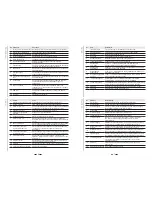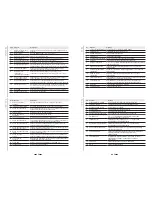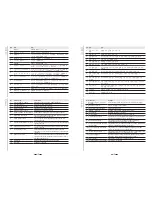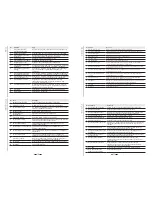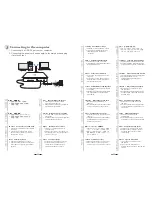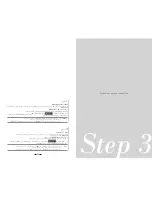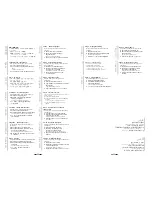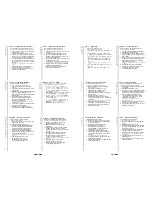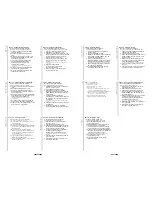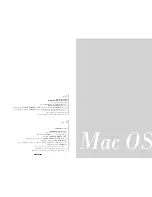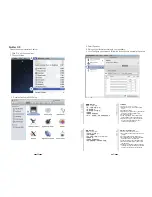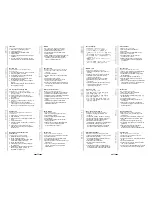33
32
Pasul 2 Instalarea driverului
După conectarea unității la computer, trebuie
să instalați driverul dispozitivului care activează
unitatea pentru a funcționa cu sistemul de
operare Windows® .
1. Porniți dispozitivul SDRW-S1 LITE.
2. Inserați CD-ul driverului pe care îl primiți
împreună cu pachetul din unitatea optică.
3. Pe pagina de lansare, apăsați
pe
și urmați instrucțiunile de
pe ecran pentru a finaliza instalarea. După
finalizarea instalării, reporniți computerul.
NOTE:
- Driverul funcționeazp numai atunci când conectați
dispozitivul SDRW-S1 LITE la un computer PC sau
notebook.
- Versiunea și conținutul CD-ului de asistență pot fi
modificate fără notificare prealabilă.
- Driverul este numai pentru sistemul de operare
Windows®. Pentru sistemul de operare Mac® nu este
necesară instalarea de software.
Română
Polski
Krok 2 Instalacja sterownika
Po podłączeniu napędu do komputera
należy zainstalować sterownik urządzenia,
który umożliwia działanie napędu w systemie
operacyjnym Windows
®
.
1. Włącz urządzenie SDRW-S1 LITE.
2. Włóż do napędu optycznego dostarczony
dysk CD ze sterownikiem.
3. Na stronie startowej naciśnij przycisk
i wykonaj instrukcje
ekranowe w celu dokończenia procesu
instalacji. Po zakończeniu instalacji
uruchom ponownie komputer.
UWAGI:
-
Sterownik działa tylko w przypadku podłączenia
urządzenia SDRW-S1 LITE do komputera PC lub
notebooka.
-
Wersja i zawartość dysku CD ze sterownikiem
podlegają zmianie bez powiadomienia.
-
Sterownik jest przeznaczony tylko dla systemu
operacyjnego Windows
®
. W systemie Mac
®
OS
jego instalacja nie jest wymagana.
Passo 2 Instalação do controlador
Após a ligação da unidade ao computador,
deve instalar o controlador do dispositivo
que permite que a unidade funcione no
sistema operativo Windows
®
.
1. Ligue o dispositivo SDRW-S1 LITE.
2. Insira o CD do controlador fornecido na
embalagem na unidade ótica.
3. Na página inicial, prima
e siga as instruções apresentadas no
ecrã para concluir a instalação. Quando
a instalação estiver concluída, reinicie o
computador.
NOTAS:
-
O controlador funciona apenas quando o dispositivo
SDRW-S1 LITE for ligado a um PC ou computador
portátil.
-
A versão e o conteúdo do CD de suporte estão
sujeitos a alterações sem aviso prévio.
-
O controlador destina-se apenas ao sistema
operativo Windows
®
. O sistema operativo Mac
®
OS
não requer a instalação de software.
Português
Шаг 2 Установка драйвера
После подключения привода к компьютеру
необходимо установить драйвер
устройства, с помощью которого привод
будет работать в операционной системе
Windows
®
.
1. Включите питание устройства SDRW-S1
LITE.
2. Вставьте входящий в комплект компакт-
диск с драйверами в оптический
привод.
3. На странице запуска нажмите на кнопку
и следуйте инструкциям
на экране для завершения установки.
После завершения установки
перезапустите компьютер.
ПРИМЕЧАНИЯ:
- Драйвер работает только при подключении
SDRW-S1 LITE к ПК или ноутбуку.
- Версия и содержимое компакт-диска
подлежат изменению без предупреждения.
- Драйвер предназначен исключительно для
операционной системы Windows
®
. Для Mac
®
OS
установка ПО не требуется.
Ру
сский
2. krok Inštalácia ovládača
Po pripojení jednotky k počítaču musíte
nainštalovať ovládač, ktorý umožňuje, aby
jednotka pracovala s operačným systémom
Windows
®
.
1. Zapnite zariadenie SDRW-S1 LITE.
2. Do jednotky vložte disk CD, ktorý je
dodaný v balíku optickej jednotky.
3. Na strane pre voľbu jazyka stlačte tlačidlo
a inštaláciu dokončite podľa
pokynov na obrazovke. Po skončení
inštalácie reštartujte počítač.
POZNÁMKY:
- Ovládač funguje iba vtedy, keď zariadenie
SDRW-S1 LITE pripojíte k počítaču alebo
prenosnému počítaču.
- Verzia a obsah podporného disku CD môžu byť
zmenené bez oznámenia.
- Tento ovládač je určený iba pre operačný systém
Windows
®
. Tento softvér nie je určený na
inštalovanie pre operačný systém Mac
®
.
Slovensky
2. korak Namestitev gonilnika
Ko pogon priključite na računalnik, morate
namestiti gonilnik naprave, ki omogoča
delovanje pogona v operacijskem sistemu
Windows
®
.
1. Vklopite napravo SDRW-S1 LITE.
2. Vstavite CD z gonilnikom, ki je priložen
optičnemu pogonu.
3. Na strani za zagon pritisnite
in upoštevajte navodila na zaslonu za
dokončanje namestitve. Po dokončani
namestitvi znova zaženite računalnik.
OPOMBE:
- Gonilnik deluje le, če SDRW-S1 LITE priključite na
osebni ali prenosni računalnik.
- Različica in vsebina podpore na CD-ju se lahko
spremenita brez predhodnega obvestila.
- Gonilnik lahko uporabite samo za operacijski
sistem Windows
®
. Te programske opreme ni treba
namestiti za operacijski sistem Mac
®
.
Slovenščina
Svenska
Steg 2 Installation av drivrutin
Efter att ha anslutit enheten till datorn måste
du installera drivrutinen som gör det möjligt
för enheten att fungera med Windows
®
operativsystem.
1. Slå på SDRW-S1 LITE-enheten.
2. Sätt i CD-drivrutinen som medföljer i
förpackningen i den optiska enheten.
3. På startsidan tryck
och följ
instruktioner på skärmen för att slutföra
installationen. Efter att ha avslutat
installationen, starta om datorn.
ANMÄRKNINGAR:
- Enheten fungerar endast när du ansluter SDRW-S1
LITE till en stationär eller bärbar dator.
- Versionen och innehållet på stöd-CD:n kan komma
att ändras utan föregående meddelande.
- Enheten är endast till för Windows
®
operativsystem.
Ingen installation av programvara krävs för
Mac
®
OS.
Tiếng V
iệt
Bước 2 Cài đặt driver
Sau khi kết nối ổ đĩa với máy tính, bạn cần
cài đặt driver thiết bị vốn cho phép ổ đĩa
hoạt động với hệ điều hành Windows
®
.
1. Bật nguồn thiết bị SDRW-S1 LITE.
2. Lắp đĩa CD chứa driver kèm theo gói sản
phẩm vào ổ đĩa quang.
3. Trên trang khởi động nhấn
và thực hiện theo các hướng dẫn trên
màn hình để hoàn tất cài đặt. Sau khi
hoàn tất cài đặt, hãy khởi động lại máy
tính.
GHI CHÚ:
- Ổ đĩa hoạt động chỉ khi bạn kết nối SDRW-S1 LITE
với PC hoặc laptop.
- Phiên bản và nội dung của đĩa CD hỗ trợ có thể bị
thay đổi mà không cần thông báo.
- Driver chỉ dùng cho hệ điều hành Windows
®
. Không
bắt buộc phải cài đặt phần mềm cho hệ điều hành
Mac
®
.
Українськ
а
Крок 2 Інсталяція драйвера
Після підключення диску до комп'ютера
слід встановити драйвер пристрою,
що забезпечує роботу з операційною
системою Windows
®
.
1. Увімкніть живлення SDRW-S1 LITE.
2. До оптичного дисководу вставте CD з
драйвером, що надійшов у комплекті.
3. На сторінці запуску натисніть
і виконуйте інструкції
на екрані, щоб завершити
інсталяцію. Завершивши інсталяцію,
перезавантажте комп'ютер.
ПРИМІТКИ:
-
Драйвер працює лише коли ви підключаєте
SDRW-S1 LITE до ПК або ноутбука.
-
Версія і зміст CD підтримки можуть змінюватися
без попередження.
-
Драйвер призначений лише для операційної
системи Windows
®
. Інсталяція ПЗ не потрібна
для ОС Mac
®
.
Türkçe
Adım 2 Sürücü Kurulumu
Sürücüyü bilgisayarınıza bağladıktan sonra,
sürücünün Windows
®
işletim sistemiyle
çalışmasını sağlayan cihaz sürücüsünü
kurmanız gereklidir.
1. SDRW-S1 LITE cihazınızı açın.
2. Pakette gelen sürücü CD'sini optik
sürücüye yerleştirin.
3. Açılan sayfada
öğesine
basıp, kurulumu tamamlamak
için ekrandaki talimatları izleyin.
Kurulum tamamlandıktan sonra lütfen
bilgisayarınızı yeniden başlatın.
NOTLAR:
- Sürücü yalnızca SDRW-S1 LITE cihazını bir
kişisel veya dizüstü bilgisayara bağladığınızda
çalışır.
- Destek CD'sinin sürümü ve içeriği bildirim
yapılmaksızın değiştirilebilir.
- Sürücü yalnızca Windows
®
işletim sistemi içindir.
Mac
®
OS için bir yazılım kurulumu gerekmez.
ไทย
ขั้นตอนที่ 2 การติดตั้งไดรเวอร์
หลังจากทำาการเชื่อมต่อไดรฟ์เข้ากับคอมพิวเตอร์ของคุณแล้ว
คุณต้องติดตั้งไดรเวอร์อุปกรณ์ที่เปิดใช้งานไดรฟ์ที่ทำางานด้วยระบบ
ปฏิบัติการ Windows
®
1. เปิดอุปกรณ์ SDRW-S1 LITE ของคุณ
2. ใส่ CD ไดรเวอร์ที่จัดมาในบรรจุภัณฑ์ไดรฟ์ออปติคอล
3. ที่หน้าเริ่มต้นการใช้งาน ให้กด
และปฏิบัติตามคำาแนะนำาบนหน้าจอเพื่อทำาการติดตั้งให้เสร็จสิ้น
หลังจากที่ติดตั้งเสร็จเรียบร้อยแล้ว โปรดรีสตาร์ทคอมพิวเตอร์
ของคุณ
หมายเหตุ:
- ไดรเวอร์จะทำางานเมื่อคุณเชื่อมต่อ SDRW-S1 LITE
เข้ากับ
PC หรืือโน้ตบุ๊คเท่านั้น
- รุ่นและเนื้อหาของ CD สนับสนุนการทำางานนี้อาจม
ีการเปลี่ยนแปลงโดยไม่ต้องแจ้งให้ทราบล่วงหน้า
- ไดรเวอร์สำาหรับระบบปฏิบัติการ Windows® เท่านั้น
ไม่จำาเป็นต้องติดตั้งซอฟต์แวร์สำาหรับ Mac® OS